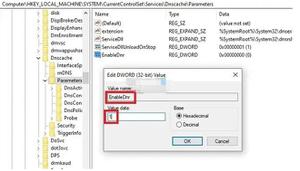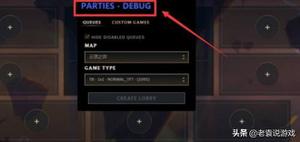如何在iPhone中自定义iPhone锁屏
本文介绍如何使用iOS 16中引入的功能通过更改字体、添加小部件等来自定义 iPhone锁定屏幕。本文基于 iOS 16 的测试版(在此处了解如何获取测试版);从测试版到最终发布的软件版本之间,很多事情都可能发生变化。请回来查看,我们将根据需要更新本文,以反映锁定屏幕自定义过程中引入的更改。
本文中的说明适用于运行苹果14plus和14pro、及苹果13、12、11等全系列旧苹果手机。
如何在 iPhone 上制作自定义锁屏
如果您在 iPhone 上运行 iOS 16 或更高版本,则可以使用一整套全新的iPhone 自定义功能。除了以前版本的 iOS 中存在的许多自定义选项之外,现在您还可以自定义锁定屏幕。操作方法如下:
1.长按 iPhone 锁定屏幕。
2.点击蓝色+。
3.如果您使用的是现有壁纸,则需要选择一张新壁纸。点击弹出菜单中的 “添加新项” 。
4.从“添加新壁纸”屏幕 中选择新壁纸。
5.要自定义日期和日期,请点击它。从屏幕底部弹出菜单中显示的字体和颜色中进行选择。
您可以将 1 个小部件添加到锁定屏幕的日期和日期部分。只需将一个小部件拖放到该区域即可。
6.要自定义时间,请点击它。从屏幕底部弹出菜单中显示的字体和颜色中进行选择。
7.您可以将小部件添加到锁定屏幕。您最多可以选择 4 个小部件、2 个中型部件或 1 个中型部件和 2 个小部件。为此,请点击时间下方的 +。
- 点击您想要添加到锁定屏幕的小部件。您还可以将它们拖放到小部件区域中。
- 左右或上下拖动小部件以调整其位置。
- 将小部件添加到锁定屏幕后,点击小部件的-图标将其删除。
锁屏小部件与主屏幕小部件类似:它们会定期更新以显示新数据,点击它们会将您带到连接到小部件的应用程序。
8.点击…图标可选择是否要将深度效果或透视缩放应用到锁定屏幕。
9.当您按照自己想要的方式自定义锁定屏幕并准备好保存和使用它时,请点按“完成”。
如何在 iOS 16 及更高版本上使用多个锁屏
您自定义的每个锁定屏幕都会保存为自己的选项,您可以随时选择。要访问现有的锁定屏幕并调整一些其他设置,请按照以下步骤操作:
1.长按锁屏。
2.左右滑动即可查看您创建的所有锁定屏幕。
3.要将锁定屏幕连接到焦点状态,请点击焦点并选择预定义的焦点设置。
当您想要空闲时,这使您可以在“焦点”设置中使用包含有用小部件的锁定屏幕,而当您试图专注于工作或睡眠时,则可以使用没有通知的锁定屏幕,除了日期和时间之外什么都没有。
4.点击您想要使用的锁定屏幕将其激活。
如何删除锁定屏幕
以下是删除现有自定义锁屏的方法:
- 长按锁屏。
- 左右滑动即可找到您要删除的锁定屏幕。
- 长按要删除的锁屏。
- 点击删除壁纸。
常问问题
如何让 iPhone 屏幕保持开启状态?
要阻止 iPhone 屏幕关闭,请前往“设置” > “显示和亮度” > “自动锁定”。轻点“从不”,让您的 iPhone 屏幕始终保持打开状态。
如何更改 iPhone 锁屏密码?
要更改 iPhone 锁屏密码,请前往“设置” > “密码” > “更改密码”。点击密码选项可更改密码是基于数字还是包含字母。
如何向 iPhone 锁定屏幕添加文本?
没有内置方法可以将文本添加到 iPhone 主屏幕,但您可以将文本添加到图像并将其设置为背景。
以上是 如何在iPhone中自定义iPhone锁屏 的全部内容, 来源链接: www.tmjl8.com/smart/432482.html